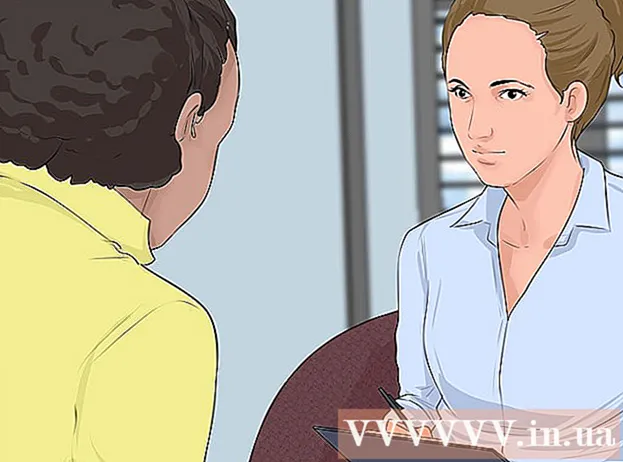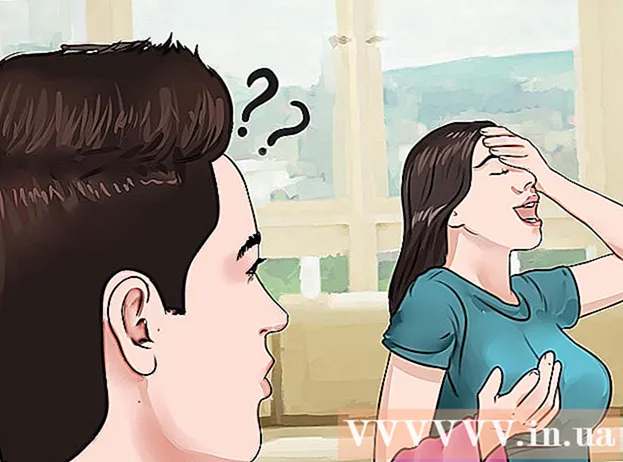Автор:
Monica Porter
Дата Створення:
15 Березень 2021
Дата Оновлення:
1 Липня 2024
![Послание Илону Маску от Anonymous (рус. озвучка) [PAPALAM]](https://i.ytimg.com/vi/UuxY2_oDXBo/hqdefault.jpg)
Зміст
Такі програми, як Thunderbird та Outlook, роблять надсилання електронних листів чарівним. Але, можливо, ваша електронна пошта не потрапляє туди, куди повинна бути. Як дізнатися, що відбувається після натискання кнопки "Надіслати"? Один із способів - протестувати електронну пошту із зовнішнього сервера постачальника послуг електронної пошти за допомогою telnet - невеликої програми, вбудованої у ваш комп’ютер. Ви отримаєте повідомлення про помилку, якщо програмне забезпечення електронної пошти не надсилає повідомлення.
Кроки
Частина 1 з 2: Підключення сервера електронної пошти до Telnet
Підготуйте телнет. Якщо ви використовуєте MacOS або Windows XP, версія telnet готова до використання. Якщо це Windows Vista, Server 2008, 7, 8.1 або 10, перед тим, як користуватися ним, вам потрібно ввімкнути telnet.
- У Windows Vista, Server 2008, 7 і 8.1: Клацніть меню «Пуск», виберіть «Панель управління». Потім натисніть Програми та виберіть «Увімкнути або вимкнути функції Windows». З'явиться список функцій Windows. Прокрутіть униз, щоб знайти “Клієнт Telnet”, а потім поставте прапорець біля нього. Натисніть "OK".
- Windows 10: Клацніть правою кнопкою миші меню Пуск і виберіть Програми та функції. Клацніть на «Увімкнути або вимкнути функції Windows» у меню ліворуч. У спливаючому списку встановіть прапорець біля пункту "Клієнт Telnet" і натисніть "OK".

Відкрийте вікно терміналу. Цей процес відрізнятиметься у Windows та Mac.- У всіх версіях Windows: натисніть ⊞ Виграй+Р. , імпорт
cmd та натисніть ↵ Введіть. - Mac: У Finder виберіть "Програми", а потім "Службові програми". Потім двічі клацніть на піктограму "Термінал". Ви також можете отримати доступ до Терміналу, ввівши назву програми в Launchpad, а потім клацнувши програму.
- У всіх версіях Windows: натисніть ⊞ Виграй+Р. , імпорт

Встановіть підключення до telnet. Імпортtelnet mail.server.com 25, де "mail.server.com" - це ім'я сервера SMTP (протокол передачі електронної пошти через Інтернет) постачальника послуг електронної пошти (наприклад, smtp- server.austin.rr.com) і 25 - це порт, що використовується службою SMTP.- Ви отримаєте відповідь із написом "220 mail.server.com".
- Порт 25 - це порт для більшості поштових серверів, але деякі мережеві адміністратори перемикають SMTP на інший порт, наприклад 465 (захищений порт) або 587 (для користувачів Microsoft Outlook). Запитайте правильного шлюзу у свого адміністратора (або перевірте інформацію про ваш рахунок).
- Якщо система видає помилку, наприклад "Не вдається підключитися до хосту через порт 25" (Не вдається підключитися до сервера через порт 25), але ви гарантуєте, що порт 25 є правильним портом, це може бути сервер електронної пошти. мають проблеми.
Частина 2 з 2: Надсилання електронних листів

Привіт сервер. Решта процесу однакова для всіх операційних систем. Будь ласка введітьПРИВІТАЙТЕ yourdomain.com в, де yourdomain.com - це домен, який ви використовуєте для надсилання електронної пошти. Зверніть увагу, що слово HELO має лише одну L. Потім натисніть ↵ Введіть.- Ви отримаєте відповідь із повідомленням: "250 mail.server.com Привіт, ваш домен.com радий зустрічі".
- Якщо відповіді немає або ви отримали повідомлення про помилку, використовуйте його
EHLO замість цьогоПривіт. Деякі сервери віддають перевагу EHLO.
Введіть інформацію про відправника в розділі "тема". Імпорт
електронною поштою з адреси: [email protected], не забудьте використати свою адресу електронної пошти. Не залишайте місця позадупошта від:. Натисніть ↵ Введіть.- Ви отримаєте відповідь приблизно на зразок "250 Sender OK".
- Якщо з'являється повідомлення про помилку машини, переконайтеся, що електронна адреса, яку ви використовуєте, має те саме доменне ім'я, що і сервер, чи ні. Наприклад, сервер не дозволить надсилати електронні листи з адресами yahoo.com.
Введіть адресу електронної пошти одержувача. Тип
rcpt to: [email protected] в, не забудьте використати справжню адресу електронної пошти одержувача. Потім натисніть ↵ Введіть.- Ви отримаєте повідомлення в рядку вище "250 ОК - ПОШТА З вас@yourdomain.com".
- У разі виникнення помилки електронну адресу, на яку ви надсилаєте, може бути заблоковано.
Скласти. Вам потрібно ввести кілька команд для форматування та надсилання електронної пошти.
- Імпорт
даних та натисніть ↵ Введіть. - У наступному рядку введіть
тема: тест і преса ↵ Введіть двічі. Замініть "test" темою, яку ви хочете використовувати. - Складіть вміст повідомлення. Натисніть ↵ Введіть після закінчення.
- Наберіть знак . щоб закінчити повідомлення, потім торкніться ↵ Введіть. Ви побачите повідомлення з підтвердженням того, що ваш електронний лист прийнято або очікує на розгляд. Це повідомлення залежить від сервера.
- Якщо ви бачите повідомлення про помилки, запишіть їх, щоб зв’язатися зі своїм постачальником послуг електронної пошти.
- Імпорт
Імпорт
вийти, щоб вийти з telnet.Потім натисніть ↵ Введіть. реклама
Порада
- Одна і та ж команда telnet працюватиме з усім програмним забезпеченням telnet, навіть у Linux.
- Деякі клієнти електронної пошти фільтрують і доставляють пошту, надіслану таким чином, до поштової скриньки спаму одержувача. Якщо ви використовуєте це для перевірки свого облікового запису, переконайтеся, що в папці спаму одержувача є електронний лист, який ви надіслали.
- Деякі служби електронної пошти (наприклад, Hotmail) не дозволяють користувачам надсилати електронні листи через telnet.
- Ви також можете перевірити свою електронну адресу за допомогою telnet. Дивіться більше в Інтернеті, щоб дізнатися, як це зробити.
Увага
- Вас легко виявлять, якщо використовувати цей метод для надсилання переслідуючих чи незаконних електронних листів. Системні адміністратори часто пильно стежать за своїми серверами вихідної пошти.
Що тобі потрібно
- Клієнт Telnet
- Адреса сервера електронної пошти, що дозволяє пересилати електронні листи
- Дійсна електронна пошта